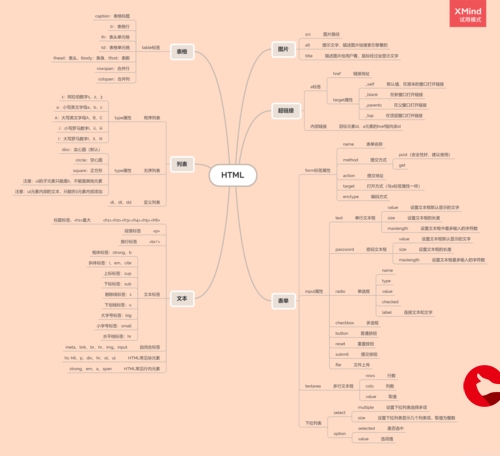 双击之后没有扫描_Win7安装打印机后无法安装扫描仪或安装后没有扫描选项如何解决..."/>
双击之后没有扫描_Win7安装打印机后无法安装扫描仪或安装后没有扫描选项如何解决..."/>
惠普打印机双击之后没有扫描_Win7安装打印机后无法安装扫描仪或安装后没有扫描选项如何解决...
如今很多打印机都有打印、扫描、复印功能,而一些win7系统用户在安装打印机之后,发现扫描仪无法安装或安装后没有扫描选项,这是怎么回事呢?接下来以电脑公司win7系统为例,给大家讲解一下具体的解决方法。
1、既然扫描仪不能使用,有可能是扫描的服务(Windows Image Acquisitionm :这个就是扫描仪的服务)没有启动,点击桌面上的“计算机”右键---“管理”---点击“服务”,看右边的窗口,找到Windows Image Acquisitionm服务;
2、双击“Windows Image Acquisitionm”服务;
3、在弹出的窗口中“常规”选项卡下面的“服务状态”修改为“启动”,然后启动类型修改为“自动”然后点击确定。
如果不能启动或者是启动几分钟有以后有出现关闭现象,再试试下面的方法:
1)点击“开始菜单”--“运行”--输入注册表编辑器命令“regedit”--回车(这里强调一下,在对注册表操作的时候,一定要备份注册表);
2)打开注册表编辑器依次展开如下键值:HKEY_LOCAL_MACHINE/SOFTWARE/Microsoft/Windows/CurrentVersion/Explorer/MyComputer/NameSpace/DelegateFolders项;
3、然后然后在窗口右侧中找到“DelegateFolders”项并鼠标右键选择“新建-项”,然后将新建的项命名为“{E211B736-43FD-11D1-9EFB-0000F8757FCD}”在“{E211B736-43FD-11D1-9EFB-0000F8757FCD}”项的右边窗口中双击名称为默认的数据数值,在弹出的编辑字符串对话框下输入“扫描仪和照相机”,单击“确定”把Win7系统注销或者重新启动一下,设置的注册表信息就生效了。
关于Win7安装打印机后无法安装扫描仪或安装后没有扫描选项如何解决就跟大家介绍到这边了,有需要的用户们可以参照上面的方法步骤来进行操作,更多精彩内容欢迎继续关注win7之家。
我要分享到:
更多推荐
惠普打印机双击之后没有扫描_Win7安装打印机后无法安装扫描仪或安装后没有扫描选项如何解决...












发布评论